无线鼠标怎么连接电脑win7使用
- 分类:Win7 教程 回答于: 2022年07月14日 11:21:22
有很多小伙伴在后台反映自己比较喜欢给电脑连接无线鼠标使用,操作相比有线鼠标来说更加便捷。但是还不清楚无线鼠标怎么连接电脑win7使用,今天小编就带着解决办法来啦,简单操作易上手,小白也能轻松掌握。
工具/原料:
系统版本:Windows7系统
品牌型号:honor magic book14
无线鼠标怎么连接电脑win7使用:
1、鼠标点击右下角箭头就会看到一个小蓝牙图标,确认电脑是否有蓝牙;

2、右击鼠标蓝牙,出现菜单,添加设备就是我们要添加一个或几个蓝牙设备,比如蓝牙鼠标就是一个设备,显示蓝牙设备,就是显示当前和电脑配对的蓝牙设备,加入个人局域网。
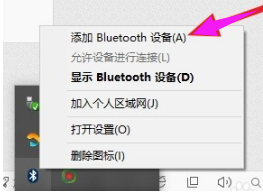
3、点击添加Bluetooth设备后,然跳转到设置中的“蓝牙”界面;如下图:
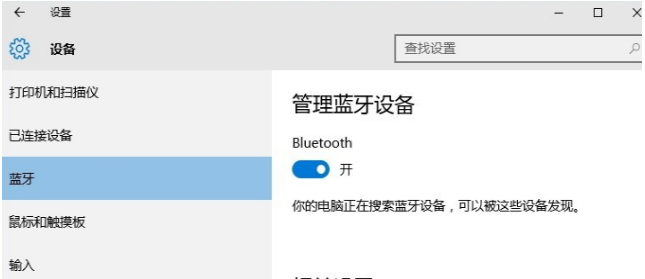
4、这时Win10系统将开始自动搜索周围打开的可见蓝牙设备,这时把蓝牙鼠标的右键左键中键(就是滚轮)同时按下5s以上(蓝牙鼠标确保已经开启电源);

5、等待一会就会出现鼠标设备,表明已经搜索到鼠标。提示配对已就绪;
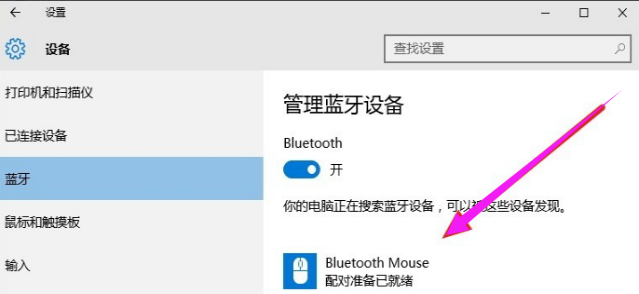
6、点击鼠标,右边出现配对字样,点击配对。
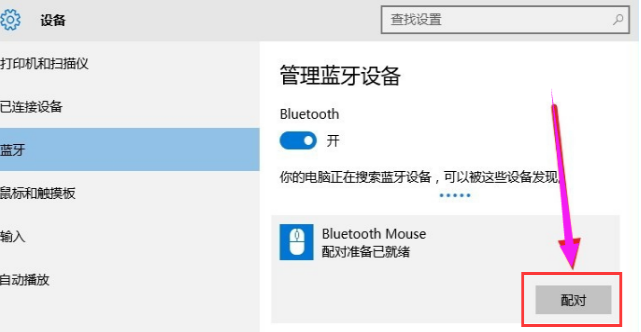
7、出现窗口提示为你的鼠标输入密码,这时我们要输入 配对码;
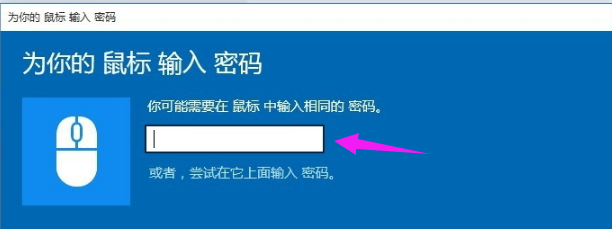
8、默认为0000,点击“下一步”。
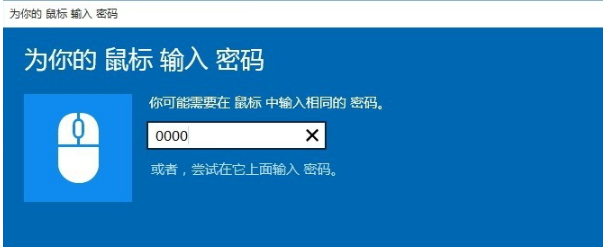
9、Win10电脑和蓝牙鼠标配对中;

10、配对完成,显示已连接,蓝牙鼠标可以使用了!
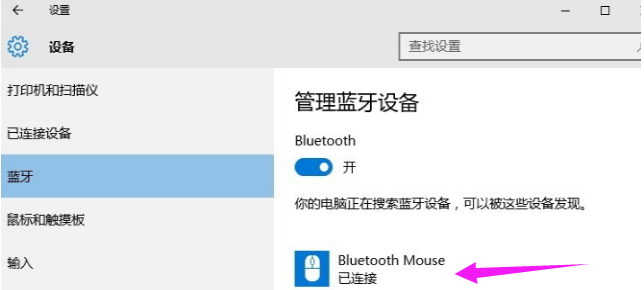
拓展知识:电脑鼠标的更多相关内容
重装系统后鼠标不能用怎么办
电脑黑屏只有鼠标箭头怎么办
总结:
以上就是无线鼠标怎么连接电脑win7使用的全部方法步骤啦,希望对你有所帮助。
 有用
26
有用
26


 小白系统
小白系统


 1000
1000 1000
1000 1000
1000 1000
1000 1000
1000 1000
1000 1000
1000 1000
1000 1000
1000 1000
1000猜您喜欢
- 老电脑装win7系统如何操作2023/01/19
- 第10代CPU可以装Windows7吗2021/03/17
- 教你几步解决win7蓝屏0x000000fc的问..2020/10/14
- 雨林木风官网ghsot win7 64位系统下载..2017/06/14
- 笔记本开不了机怎么重装系统win7..2023/03/04
- windows7重装系统后黑屏怎么办..2022/06/21
相关推荐
- win7小白一键重装系统官方2022/11/27
- winxp系统怎么升级到win7系统的教程..2022/02/08
- win7电脑恢复出厂设置方法2023/12/12
- windows7专业版系统如何重装2022/12/18
- 一键重装win7系统哪个工具好介绍..2022/11/24
- windows7系统安装教程图解2022/07/10














 关注微信公众号
关注微信公众号



